So übertragen Sie Apps von Ihrem alten Android auf Ihr neues Android
In diesem Artikel erfahren Sie, wie Sie Apps von einem alten Android-Telefon auf Ihr. übertragen neues Telefon. Zu den Methoden gehören die Verwendung der in Android integrierten Sicherungs- und Wiederherstellungsfunktion oder die Verwendung der Samsung Smart Switch Mobile-App, wenn diese auf Ihrem Gerät vorinstalliert ist. Die Anleitung umfasst Android Pie 9.0, Oreo 8.0, Nougat 7.0 und Android-Telefone aller Hersteller.
Verwenden Sie die Android-Sicherungs- und Wiederherstellungsfunktion
Überprüfen Sie zunächst, ob Ihr altes Gerät Ihre Daten sichert:
Gehe zu Einstellungen > System.
-
Auswählen Sicherung. (Möglicherweise müssen Sie die Fortschrittlich Abschnitt zuerst.)
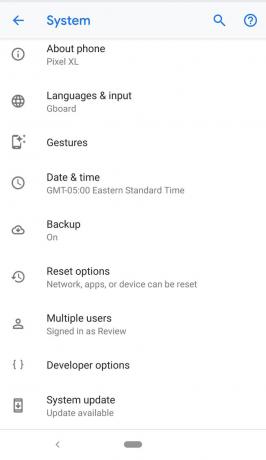
Ihre Menüeinstellungen können je nach Hersteller Ihres Telefons und seiner Android-Version geringfügig abweichen.
Stellen Sie sicher, dass die Auf Google Drive sichern Umschalter ist eingeschaltet. Wenn ja, sind Sie fertig.
Wenn es ausgeschaltet ist, schieben Sie es auf und wählen Sie Jetzt sichern.
Wenn die Sicherung abgeschlossen ist, können Sie loslegen.
Sie können ein Backup einer höheren Android-Version nicht auf einem Gerät mit einer niedrigeren Android-Version wiederherstellen.
Stellen Sie Ihre Daten auf dem neuen Telefon wieder her
Jetzt können Sie Ihre Daten auf dem neuen Android wiederherstellen. Wenn Sie Ihr neues Telefon noch nicht eingerichtet haben, können Sie während dieses Vorgangs Ihre Daten, einschließlich Apps, wiederherstellen.
Wenn Sie Ihr Telefon eingerichtet und Ihre Daten nicht wiederhergestellt haben, auf Werkseinstellungen zurücksetzen und starten Sie den Einrichtungsvorgang erneut.
-
Laden Sie Ihr neues Android auf und schalten Sie es ein. Folgen Sie den Anweisungen auf dem Bildschirm, bis Sie gefragt werden, ob Sie Daten von einem anderen Gerät wiederherstellen möchten. Sie können sich jederzeit dafür entscheiden, mit einem neuen Telefon zu beginnen, aber die Wiederherstellung von Daten von einem alten Telefon macht den Übergang nahtlos.
Dieser Vorgang kann je nach Hersteller, Mobilfunkanbieter und Betriebssystemversion Ihres Telefons leicht variieren.
Wählen Sie das Gerät aus, von dem Sie Daten wiederherstellen möchten, und tippen Sie auf Kopieren Sie Ihre Daten.
Ihr Android fordert Sie auf, eine Verbindung zu einem Wi-Fi-Netzwerk herzustellen. Stellen Sie sicher, dass es mit demselben wie Ihr altes Telefon verbunden ist.
Wählen Sie aus den Wiederherstellungsoptionen entweder Ein Backup von einem Android-Telefon (wenn Sie Ihr altes Android zur Hand haben) oder Ein Backup aus der Cloud (wenn nicht).
Melden Sie sich mit demselben Konto, bei dem Sie auf Ihrem alten Telefon angemeldet sind, bei Ihrem Google-Konto an.
Wählen Sie in der Liste der Backup-Optionen, die Ihr altes Android-Gerät enthält, die richtige aus (wahrscheinlich die neueste). Tippen Sie dann auf Wiederherstellen um die Daten und Einstellungen von Ihrem vorherigen Gerät zu verschieben. Zapfhahn Apps um auszuwählen, welche Apps Sie auf dem neuen Gerät verwenden möchten.
Während Ihre Daten im Hintergrund wiederhergestellt werden, können Sie mit der Einrichtung fortfahren.
Verwenden Sie die Samsung Smart Switch Mobile-App
Wenn Sie das Galaxy S7 oder höher besitzen, ist Smart Switch Mobile auf Ihrem Gerät vorinstalliert. Laden Sie für ältere Geräte die App von Google Play oder dem Samsung App Store herunter. Sie können die App verwenden, um Daten von einem Android-Telefon mit 6.0 Marshmallow oder höher auf ein Samsung-Telefon zu übertragen.
Um auf die App auf der S7 oder höher zuzugreifen, tippen Sie auf Einstellungen > Konten > Intelligenter Schalter. Suchen Sie bei allen anderen Telefonen in der App-Schublade danach.
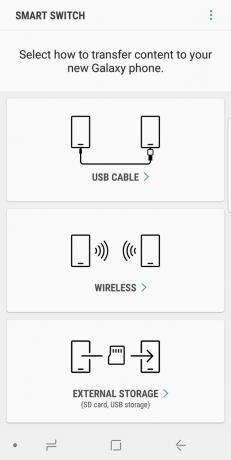
Es gibt drei Methoden, die Sie mit Smart Switch verwenden können: Kabellos, USB-Kabel oder externer Speicher (SD-Karte oder USB-Speicher).
Verwenden von Smart Switch mit einer drahtlosen Verbindung
So übertragen Sie Apps drahtlos, was am einfachsten ist.
Start Intelligenter Schalter auf Ihrem neuen Telefon.
Auswählen Kabellos > Erhalten > Android.
Offen Intelligenter Schalter auf Ihrem alten Gerät.
Zapfhahn Kabellos > Senden.
Folgen Sie den Bildschirmanweisungen auf Ihrem neuen Gerät.
Verwenden von Smart Switch mit einem USB-Kabel:
So übertragen Sie Apps mit einem USB-Kabel.
Schließen Sie das USB-Kabel Ihres alten Telefons an.
Verbinden Sie dieses Kabel mit einem Samsung USB-Anschluss.
Stecken Sie den Samsung USB-Stecker in Ihr neues Samsung-Telefon.
Starten Sie Smart Switch auf Ihrem alten Telefon.
Passen Sie die USB-Einstellung Ihres alten Telefons auf Mediengerät (MTP) an.
Folgen Sie den Anweisungen auf dem Bildschirm, um Apps zu übertragen.
Verwenden von Smart Switch mit einer SD-Karte
Um die externe Speicheroption zu verwenden, legen Sie die SD-Karte ein oder verbinden Sie das Telefon mit dem USB-Speichergerät, das die Apps enthält, die Sie wiederherstellen möchten. Folgen Sie den Bildschirmanweisungen.
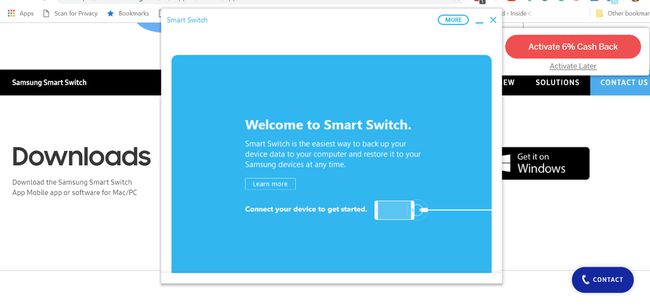
Samsung hat auch Smart Switch-Apps für Windows und Mac. Laden Sie die Desktop-App herunter und starten Sie sie, verbinden Sie Ihr neues Telefon mit dem Computer und befolgen Sie die Anweisungen auf dem Bildschirm, um Apps und andere Daten zu übertragen.
Sichern und Wiederherstellen von Spielen
Wie frustrierend ist es, ein neues Telefon zu starten, Ihr Lieblingsspiel zu öffnen und festzustellen, dass Ihr Fortschritt gelöscht wurde? Keine Angst. Bei den meisten Spielen im Play Store können Sie Ihren Fortschritt ganz einfach sichern und auf jedes neue Gerät mitnehmen. Eine gängige Methode zum Sichern von Spielen ist eine App namens Google Play Games. Kompatible Apps haben ein grünes Gamepad-Symbol in ihrem Play Store-Eintrag.
Öffne die App, tippe auf das Drei-Punkte-Menü in der oberen rechten Ecke und wählen Sie dann Einstellungen und umschalten Bei Spielen anmeldenautomatisch zum An Position. Nachdem Sie Ihre Spiele auf das neue Telefon übertragen haben, melden Sie sich bei Ihrem Play Games-Konto an, um den Fortschritt zu synchronisieren.
Wenn dein Spiel es nicht ist Google Play Spiele kompatibel, separat sichern. Überprüfen Sie die Einstellungen der App, um zu sehen, ob es eine Backup-Option gibt.
Andere Überlegungen
Überprüfen Sie bei Nicht-Google-Apps, ob diese Apps auf Google Drive gesichert werden. Sie möchten beispielsweise, dass eine Messaging-App Ihren Chatverlauf speichert. Die meisten gängigen Apps haben diese Option.
Wenn Sie Passwörter oder Lesezeichen in speichern Chrom oder einem anderen mobilen Browser, stellen Sie sicher, dass Sie sich auf allen Ihren Geräten anmelden, damit Ihre Daten ordnungsgemäß synchronisiert werden. Gehen Sie zu den Browsereinstellungen und melden Sie sich an, falls Sie es noch nicht sind.
